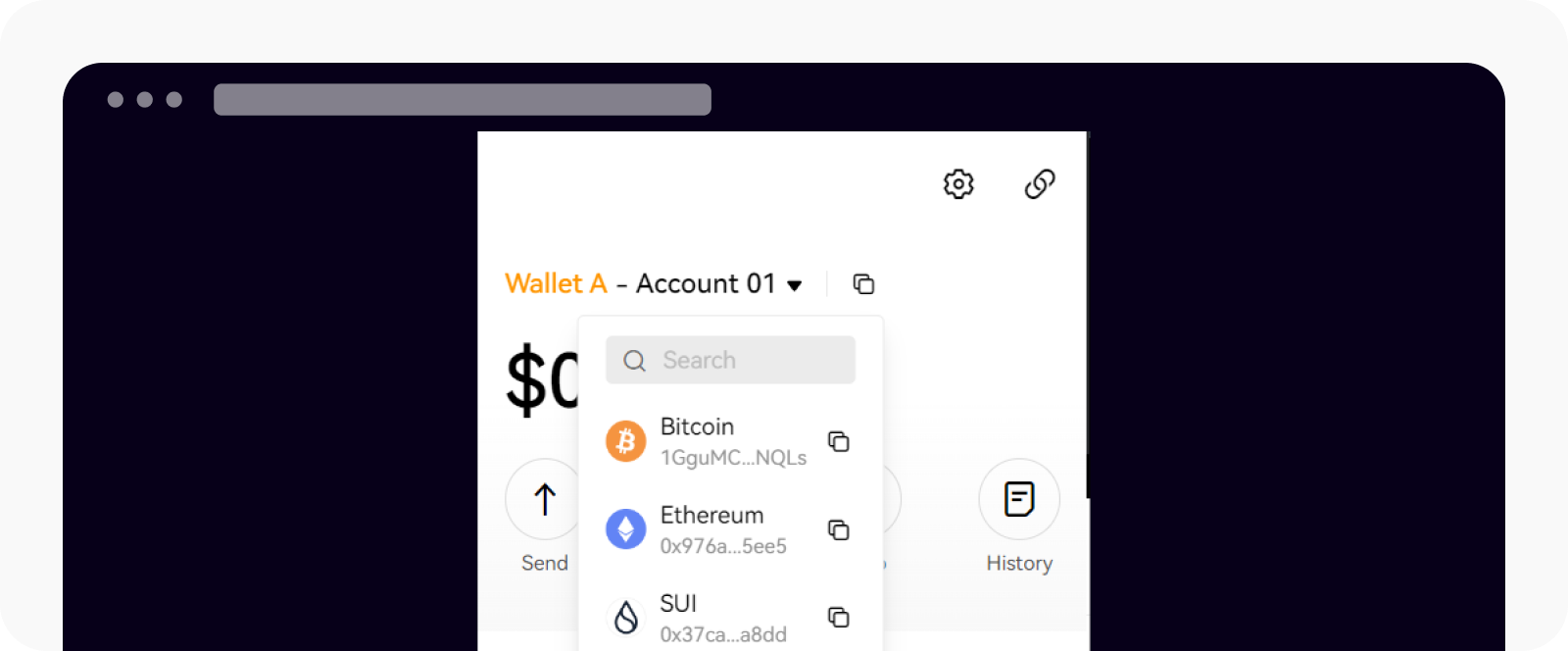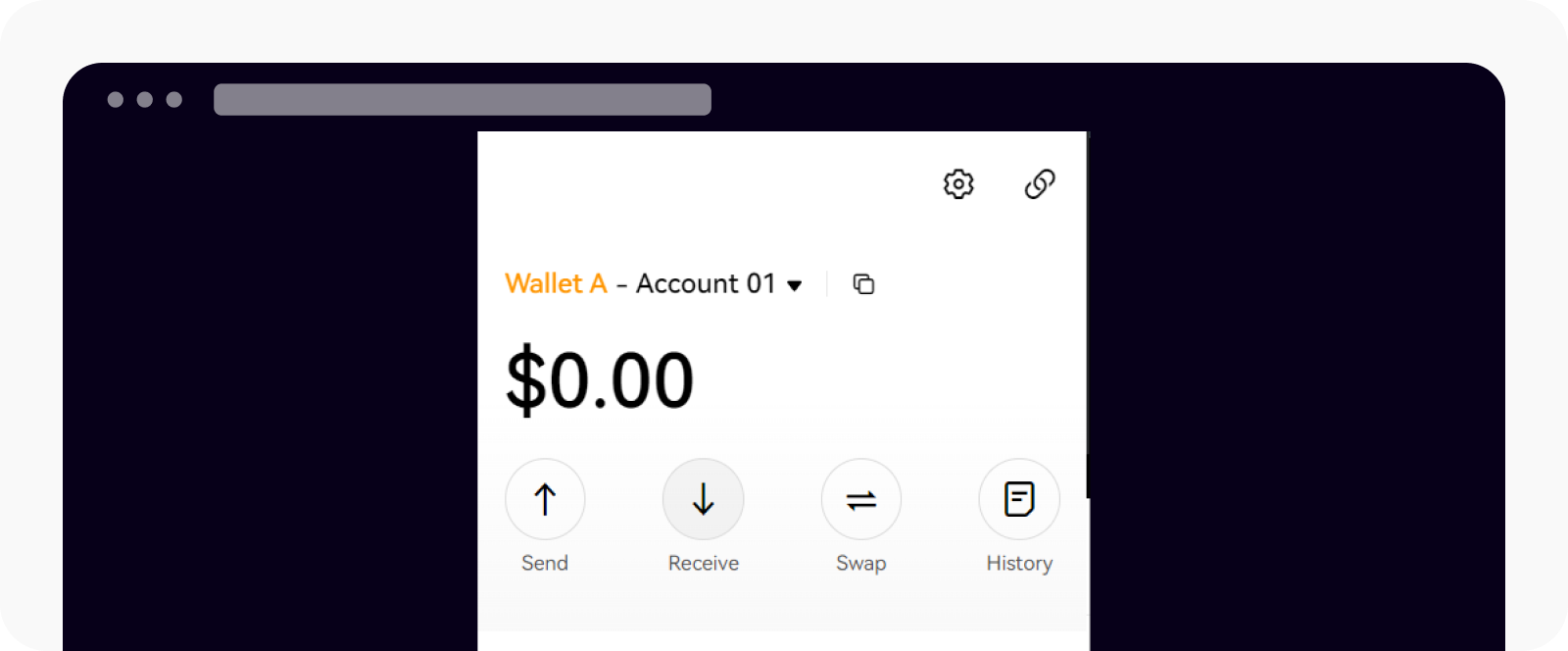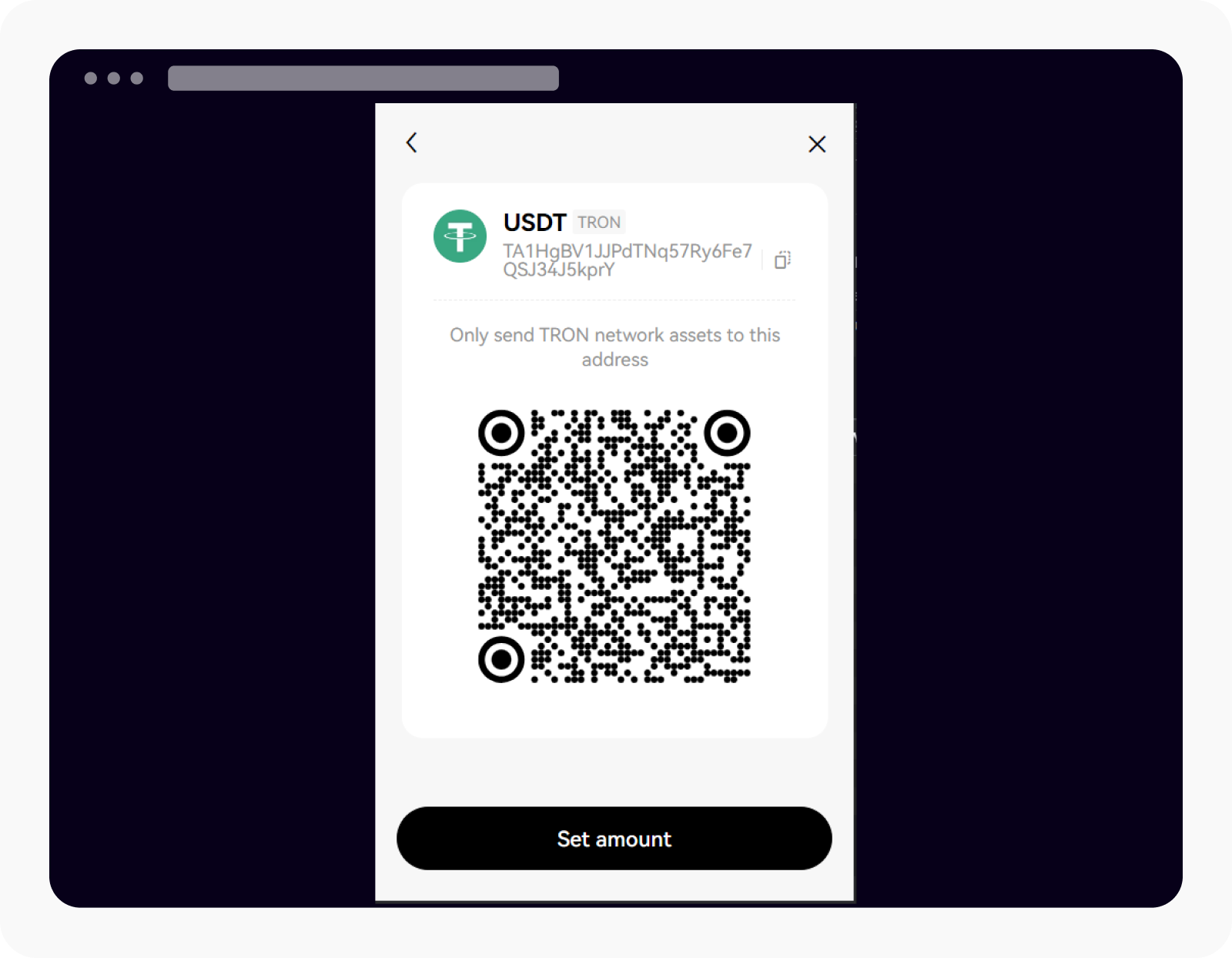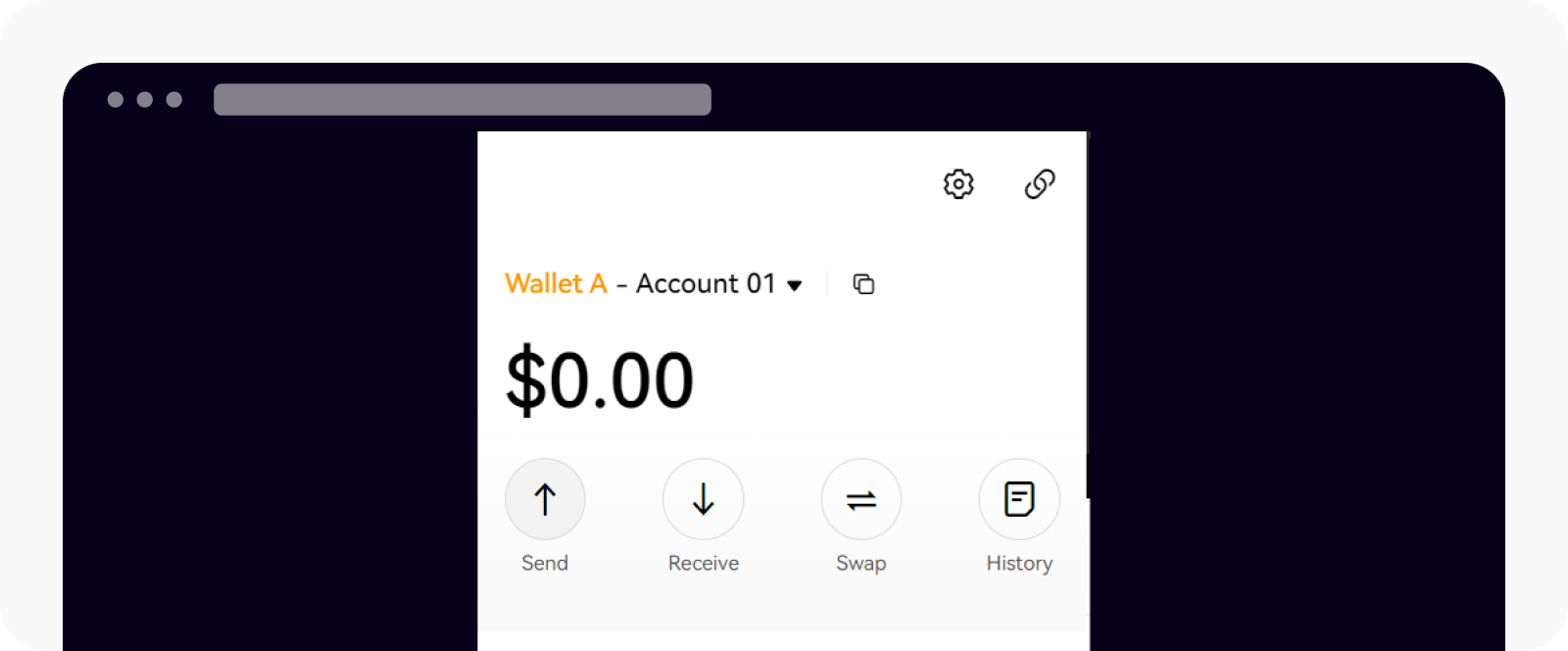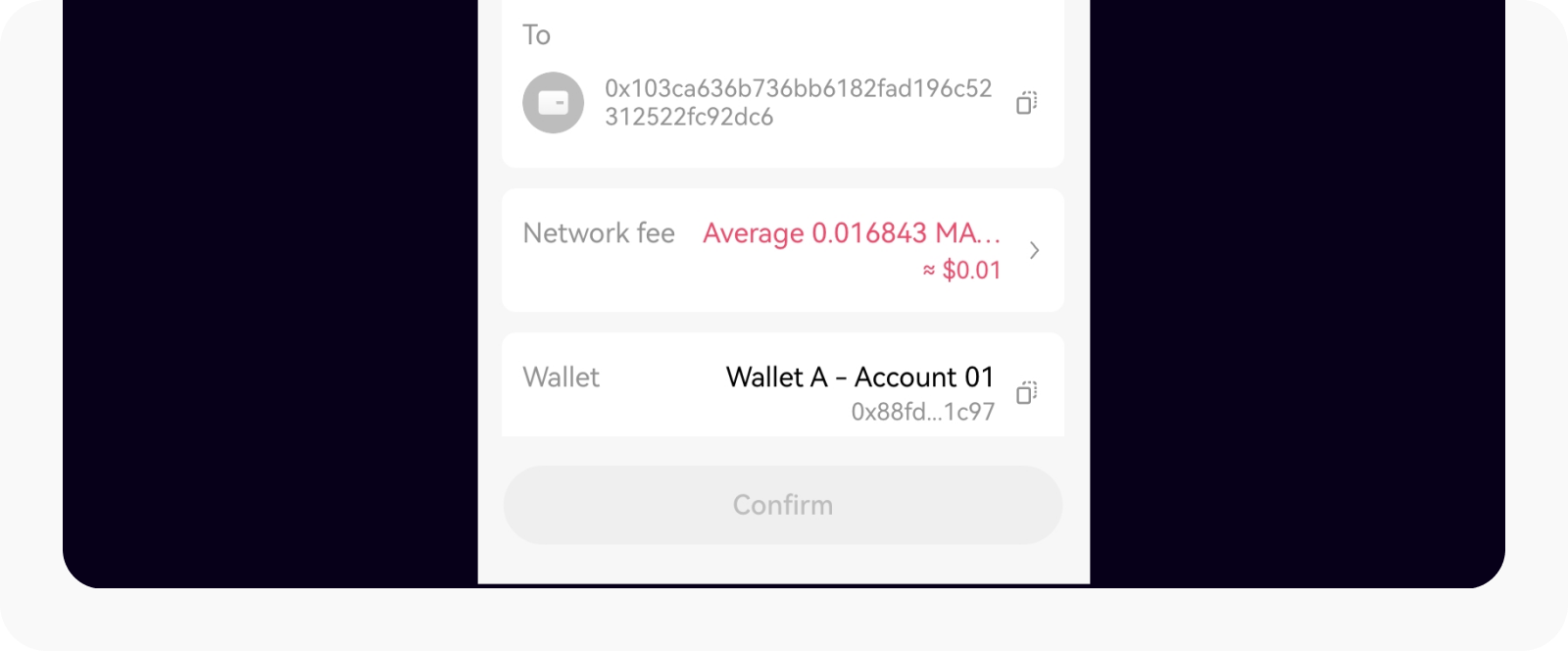Cum îmi gestionez activele din portofelul OKX? (Web)
Pentru început
Portofelul OKX este un portofel multi-chain descentralizat, fără custodie, care oferă un serviciu unic de gestionare a activelor, stocare sigură, transfer și alte funcții pentru utilizatorii globali. Cu portofelul OKX, utilizatorii își pot gestiona mai sigur și convenabil activele pe diverse rețele, cum ar fi Bitcoin și Ethereum printre altele, pe mai multe platforme (iOS, Android și extensie web) prin generarea unei expresii de protecție, și pot, de asemenea, importa expresii de protecție multiple și pot deriva adrese.
În prezent, portofelul OKX Web3 acceptă peste 40 de rețele, inclusiv Bitcoin, Ethereum, OKC, Solana, BSC, Polygon, Avalanche, Tron, Arbitrum etc. Acesta poate recunoaște automat rețeaua fără comutare. Portofelul OKX are funcții precum DEX multi-chain și pe blockchain încrucișat , Yield farming, piața NFT și posibilitatea de a descoperi de aplicații descentralizate. Puteți accesa cu ușurință peste 1.000 de protocoale de aplicații descentralizate (DApp) și explora Web3 cu un singur portofel.
Tabloul de bord al portofelului
Tabloul de bord al portofelului OKX oferă un serviciu unic doar pentru urmărire/de gestionare a mai multor blockchain-uri, portofele și active. Acesta permite utilizatorilor să urmărească alocarea activelor, criptomonedele deținute, NFT-urile, portofoliile de active/datorii/câștiguri ale diferitelor protocoale DeFi, aprobări, istoricul tranzacțiilor etc. pe mai multe rețele, într-o singură interfață.
Tabloul de bord nu numai că permite utilizarea portofelelor conectate ale utilizatorilor (adică portofele în care utilizatorii dețineau expresii de protecție sau chei private), dar permite și adăugarea de portofele doar pentru urmărire. Prima opțiune permite utilizatorilor să gestioneze în mod convenabil activele, iar cea de-a doua îi ajută să urmărească modul în care se mișcă banii pe blockchain pentru a identifica eventualele oportunități.
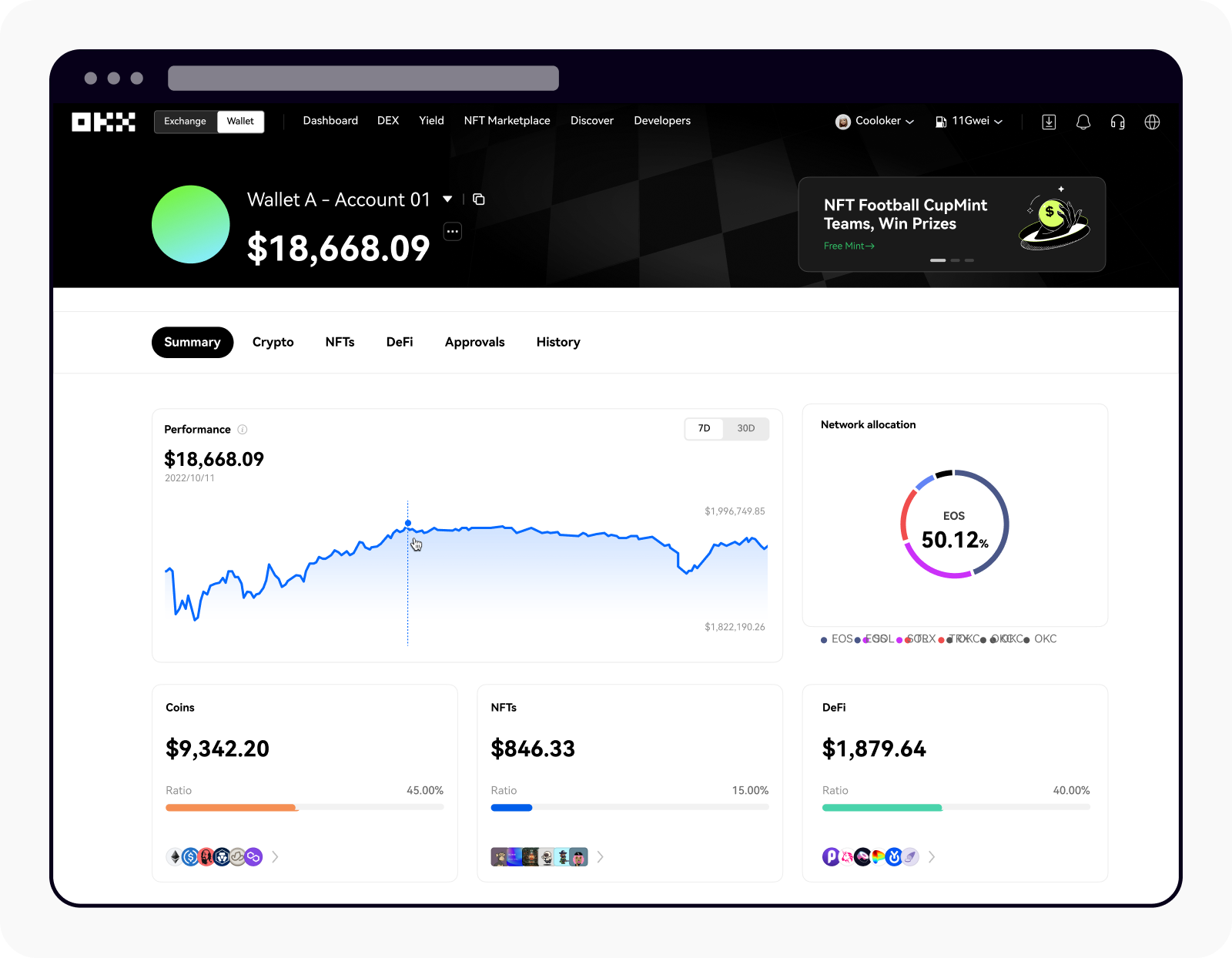
Conectați-vă portofelul OKX la internet pentru a vă vedea imaginea de ansamblu a tokenului
Instalați extensia web portofel OKX
Puteți descărca extensia din magazinul web Google Chrome. Selectați Conectare portofel pentru a începe.
Cum depuneți în portofelul OKX
Metoda 1: Copiați adresa portofelului
Deschideți extensia web OKX Wallet, selectați Copiere adresă și Adresa de portofel a rețelei în care doriți să primiți cripto
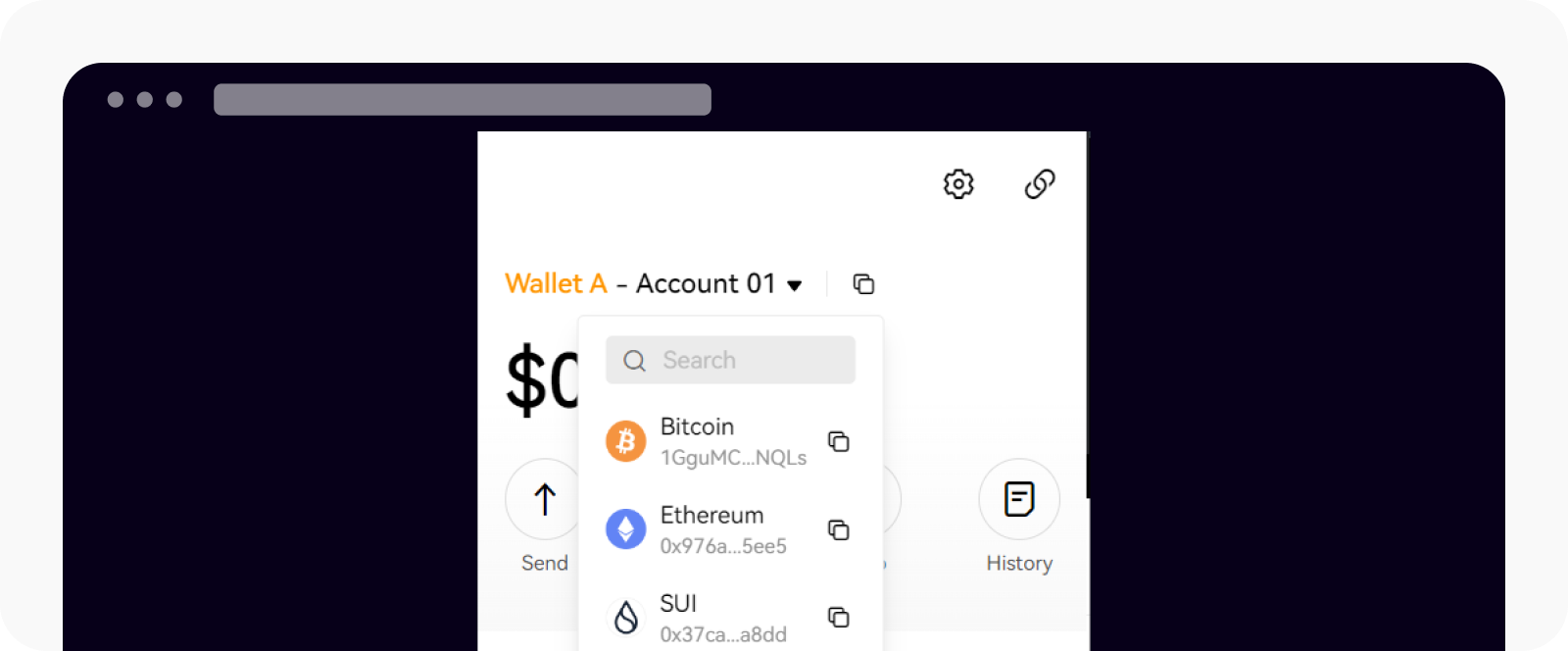
Selectați adresa de copiere pentru a vizualiza adresa portofelului în funcție de rețea
Metoda 2: Scanați codul QR
Deschideți extensia web OKX Wallet, selectați Primire și selectați Criptomoneda și Rețeaua în care doriți să primiți
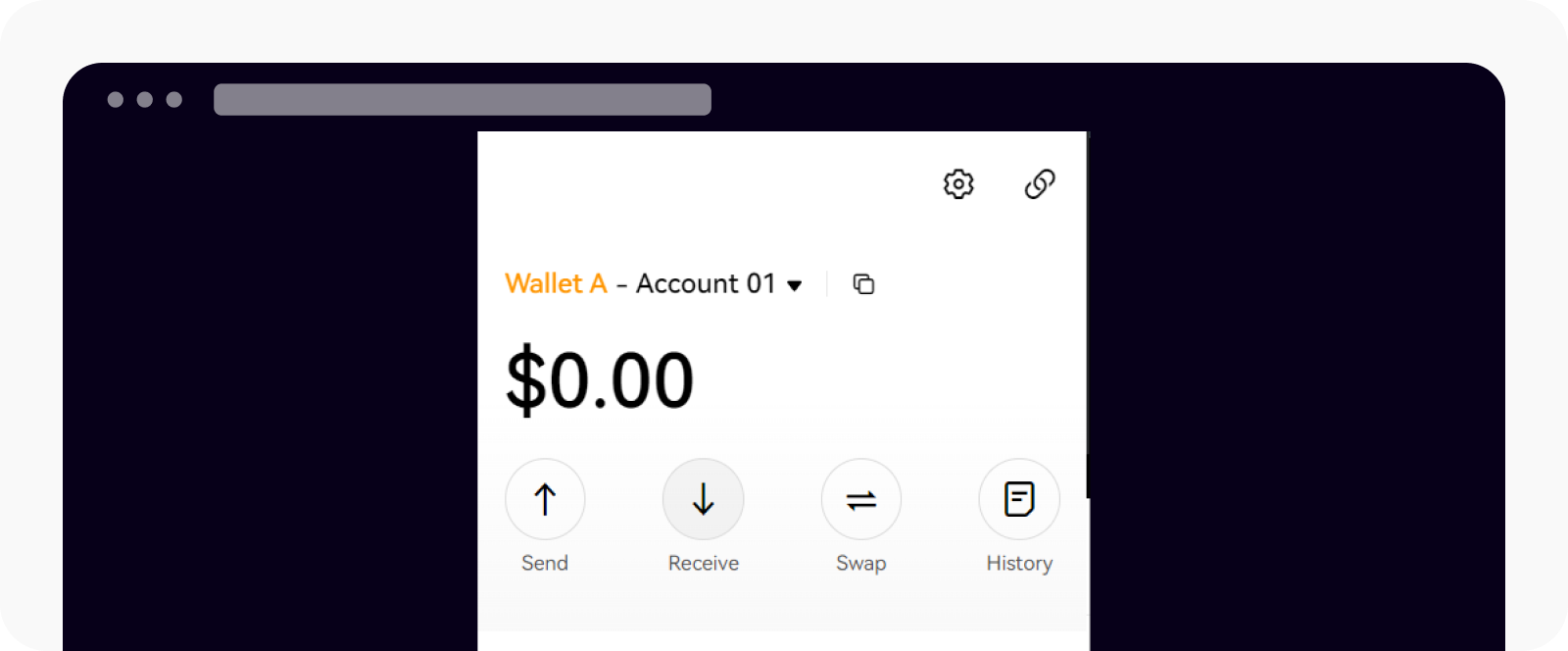
Selectați Primire pentru a genera codul QR pentru a primi fondurile
Scanați codul QR pentru a transfera cripto
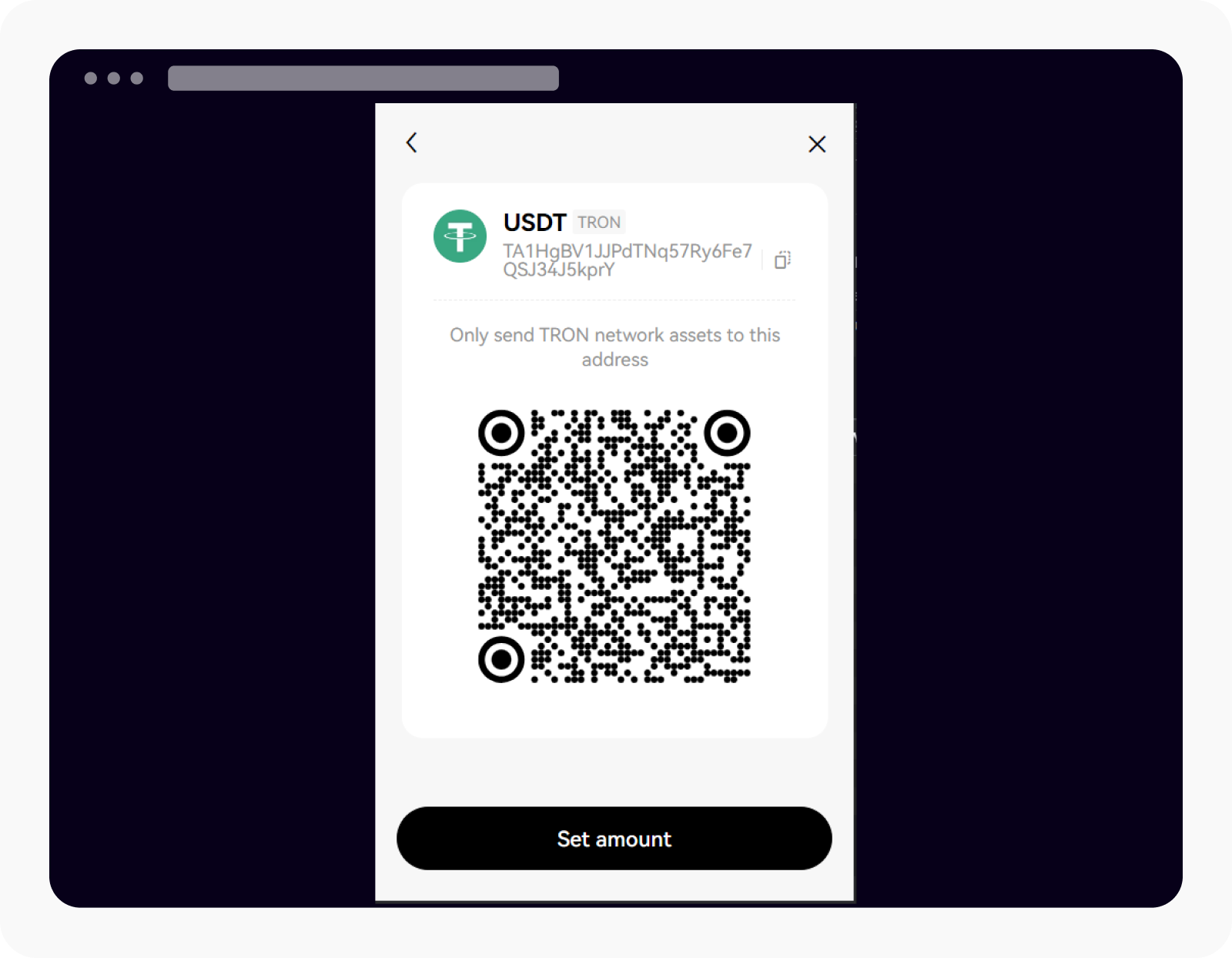
Scanați codul QR pentru a primi fondurile
Cum transferați din OKX Wallet
Deschideți extensia web OKX Wallet, selectați Trimitere și selectați activul Cripto pe care doriți să îl transferați
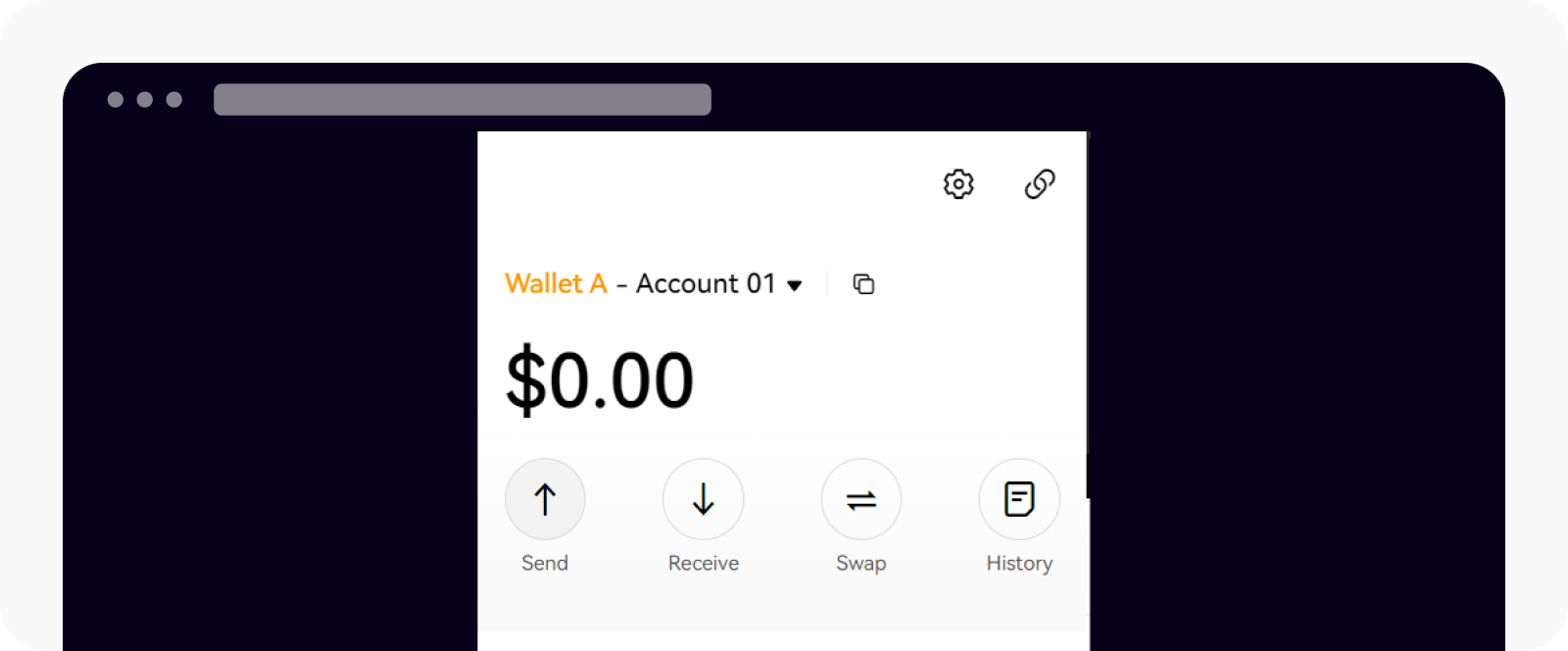
Selectați Trimite pentru a vă transfera fondurile din portofelul OKX
Introduceți adresa de primire și valoarea transferului
Selectați tipul de token și comisionul de rețea în câmpul Comision de rețea
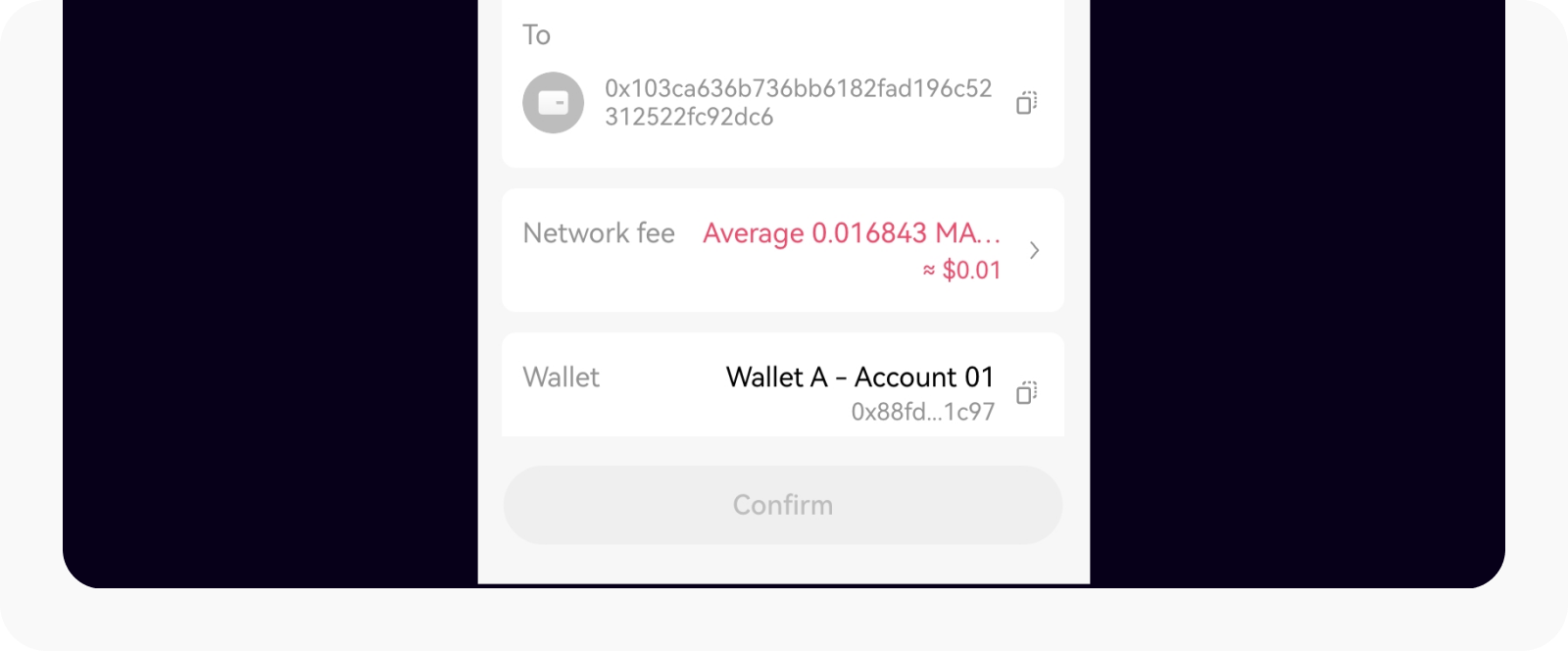
Selectați tipul de token și comisionul de rețea pe care doriți să le utilizați pentru a plăti
Selectați Confirmare pentru a finaliza acțiunea
Cum vă gestionați criptomonedele (Căutare, Adăugare, Eliminare)
1. Deschideți extensia web OKX Wallet, accesați Cripto și selectați Gestionare criptomonede
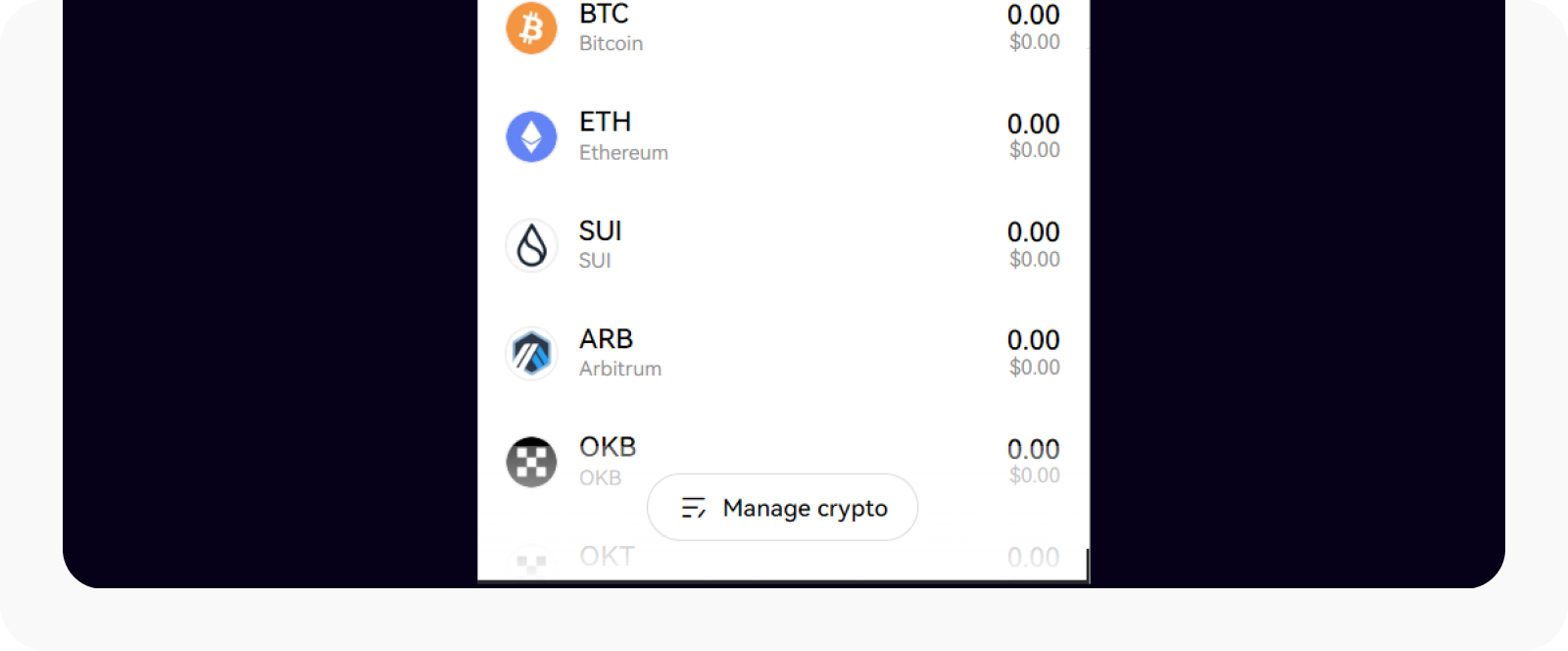
Deschideți extensia portofelului OKX și găsiți Gestionare criptomonede
Căutați numele criptomonedei sau adresa contractului pe care doriți să îl adăugați
Selectați Adăugare pentru a adăuga criptomoneda sau selectați Eliminare pentru a elimina criptomoneda
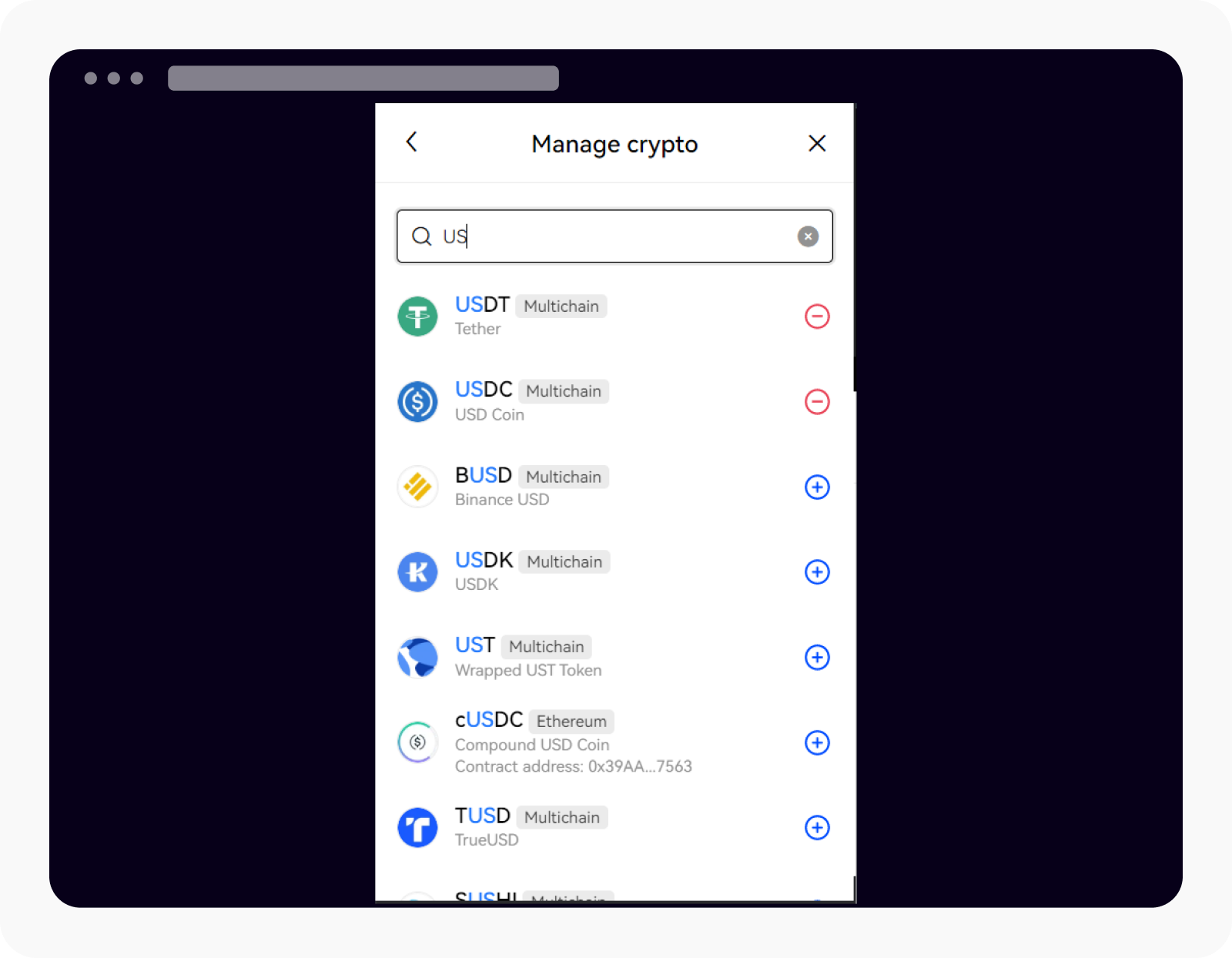
Căutați numele criptomonedei și selectați adăugare sau eliminare cripto
4. Puteți adăuga o criptomonedă personalizată în caz că nu o găsiți în lista de cripto. O puteți găsi în Gestionare criptomonede > Criptomonedă personalizată.

Selectați Criptomonedă personalizată pentru a personaliza criptomoneda
5. Selectați o rețea, introduceți adresa contractului și selectați Confirmare pentru a adăuga criptomoneda